
电脑是大家生活中不可缺少的一部分,它给我们带来很多便捷和乐趣,可是有些小伙伴还不太熟悉它的一些设置,比如,很多人不清楚怎么在电脑上录制超清抖音短视频。话不多说,小编今天为您呈上解决这个问题的方法。
具体如下:
-
1.第一步,打开电脑,进入百度网站,请在搜索框中输入“电脑屏幕录像”搜索相关信息,接着选中结果并根据系统提示完成下载和安装。接着,请大家进入哥哥下载好的软件主界面。
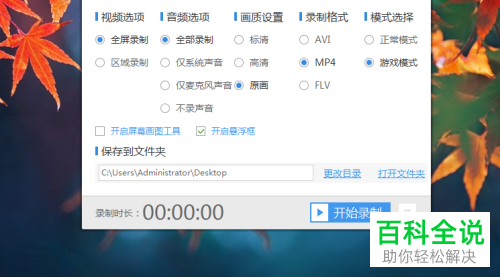
-
2. 第二步,到达主界面后,请大家点击其中的“设置”按钮,接着我们就能查看视频的诸多参数,如图所示,比如:视频选项、音频选项、画质设置等等,我们可以根据自己所需进行适当的设置。
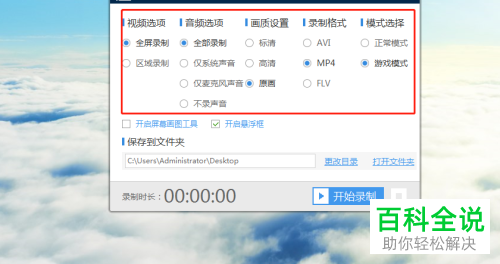
-
3.第三步,设置完成后,请大家对视频存储路径进行设置,我们选择“更换目录”按钮,完成对保存位置的选择后请选择屏幕中的“确定”按钮即可。
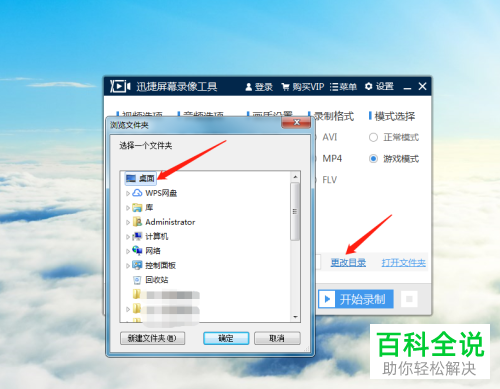
-
4. 第四步,返回刚刚的设置主界面,有的小伙伴想录制鼠标指针,那么就在如图所示的位置选择“录制鼠标指针”即可,这样我们就能在后期对鼠标制作特效,像点击声音、移动轨迹等均可。
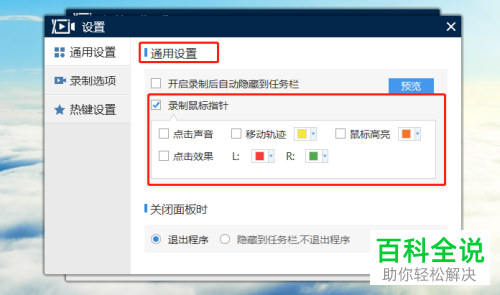
-
5.第五步,接下来我们正式开始录屏,请大家选择“开始录屏”按钮,要想停止录屏只需点击“停止”即可。
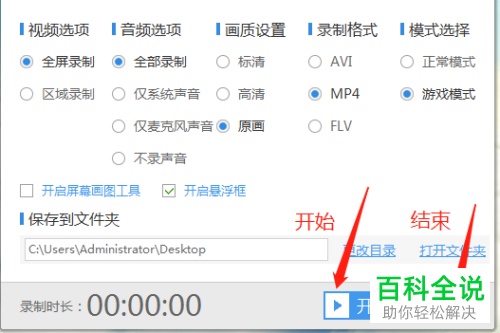
-
6. 此外,有的小伙伴想要用键盘,那么小编建议使用快捷键:开始和暂停录制请按【alt f1】,停止请按【alt f2】即可。
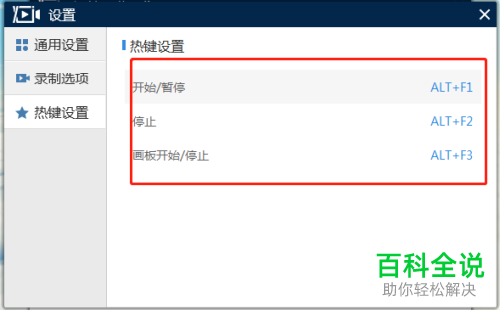
-
7. 最后一步,完成视频录制后,大家就能打开相应文件夹进行查看了。操作完成。
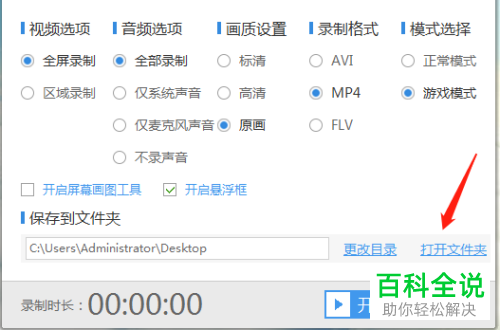
-
以上就是在电脑上录制超清抖音短视频的方法。

 支付宝扫一扫
支付宝扫一扫 微信扫一扫
微信扫一扫



.png)
.png)
.png)

.png)

